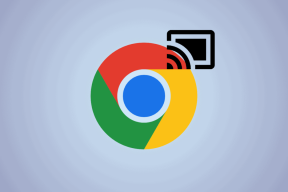Turbine seu OS X Desktop: papel de parede, ícones e outros truques
Miscelânea / / November 29, 2021
Ajustar uma área de trabalho é uma coisa linda. Seja mudando constantemente os elementos visuais para atender aos seus gostos em constante mudança ou dando uma reformulação em sua área de trabalho para o novo ano, há uma enorme variedade de ferramentas gratuitas para você explorar. Essas ferramentas podem ajudar a melhorar a experiência de computação e talvez até mesmo sua eficiência.
Vou falar sobre algumas das ferramentas aqui que podem ajudá-lo a melhorar seu desktop OS X. Verifique-os.
Relógios de papel de parede
Relógios de papel de parede é bastante autoexplicativo e direto. É um aplicativo que transforma seu papel de parede de um arquivo de imagem estática em um relógio animado. Wallpaper Clocks tem seu próprio arquivo de relógios de papel de parede, o que o torna muito fácil de encontrar. Basta baixar um relógio e abri-lo com o aplicativo Wallpaper Clocks.

Mais informações e download: Relógios de papel de parede
Os usuários do Windows podem verificar nosso ferramentas de papel de parede da área de trabalho
seção para saber sobre os vários truques e hacks de papel de parede que cobrimos até agora.Cortina de mesa

Geralmente, os desktops de computador são uma bagunça. Um usuário pode ter arquivos temporários, pastas de projeto, atalhos para aplicativos usados com frequência e muito mais em sua área de trabalho dos quais ele simplesmente não consegue se livrar. Essa desordem visual pode ser muito difícil de lidar: acredite em mim, eu sei tudo sobre isso. Felizmente para nós, os desenvolvedores da Many Tricks criaram um aplicativo chamado Cortina de mesa.

A Cortina da Área de Trabalho lança uma imagem inteiramente nova sobre sua área de trabalho comum e mascara seus ícones, o que significa que você não precisa olhar para seus ícones bagunçados. Ele pode ser aberto e fechado como qualquer aplicativo normal, e a exibição da área de trabalho no Exposé desativa a Cortina da Área de Trabalho, permitindo que você acesse seus ícones facilmente. Depois de sair do Exposé, a cortina se abrirá novamente, mascarando seus ícones.

Você pode sair da Desktop Curtain clicando com o botão direito ou segurando a tecla ctrl e clicando e selecionando “sair”.
Mais informações e download:Cortina de mesa
Os usuários do Windows podem verificar como podem ocultar ícones da área de trabalho rapidamente, E use Cercas ou FSL Launcher para organizar sua área de trabalho.
Cinch
A Microsoft realmente aprimorou a interface do Windows com a versão mais recente de seu sistema operacional, o Windows 7. Apresentando um novo recurso conhecido como Snap ou Aero Snap (não gostou? aprender como desativar o Aero Snap), eles criaram uma maneira fácil de fazer com que uma janela ocupasse a tela inteira ou metade dela. Este é um ótimo recurso para trabalho envolvente ou multitarefa.

Os desenvolvedores do Mac OS X decidiram emular esse recurso e criaram um aplicativo chamado Cinch. Cinch é basicamente Snap para OS X. Você pode maximizar suas janelas arrastando-a e movendo o cursor acima da barra de menu. Você também pode fazer com que suas janelas ocupem uma metade horizontal da tela arrastando-a e tocando-a no lado direito ou esquerdo da tela.

Por experiência pessoal, posso dizer que Cinch definitivamente funciona mais apropriadamente em telas maiores. Com meu Macbook Pro tendo uma resolução de 1280 x 800, uma largura de 400px em uma janela não é suficiente para realizar tarefas como escrever.
Mais informações e download: Cinch
LiteIcon

Você provavelmente sabe como substituir ícones: baixe a imagem do ícone que deseja, clique com o botão direito, clique em “Obter Informações”, clique na miniatura versão da imagem (certifique-se de que esteja levemente destacada), copie-a e cole-a na janela “Obter informações” do ícone que deseja mudança.

Se você quisesse reverter para o ícone original do OS X, porém, teria que trabalhar um pouco para encontrar a imagem original online. Em vez disso, um método “não destrutivo” de substituição de ícones do sistema envolve um aplicativo de terceiros que salva a imagem do ícone original. LiteIcon é uma dessas ferramentas, que salva o ícone original do sistema e o substitui pelo .ico desejado. Basta arrastar o arquivo e soltá-lo na caixa correspondente e, em seguida, clicar em aplicar e reiniciar o Finder. Fácil como uma torta.
Mais informações e download: LiteIcon
Geektool
Geektool é a ferramenta com maior potencial. Geektool adiciona um módulo à janela de Preferências do Sistema e basicamente é uma estrutura para inserir certos códigos que exibem certas coisas. Por exemplo, inserir um fragmento de código (conhecido como “Geeklet”) exibirá a hora em sua área de trabalho e você pode organizar para onde deseja que a hora vá. Da mesma forma, você pode exibir o que está tocando atualmente no iTunes ou no Weather.
 Aqui está um arranjo Geektool muito bom que encontrei no Flickr. Sou um grande fã do visual simples que ele escolheu. Os Geeklets estão no canto superior esquerdo da imagem.
Aqui está um arranjo Geektool muito bom que encontrei no Flickr. Sou um grande fã do visual simples que ele escolheu. Os Geeklets estão no canto superior esquerdo da imagem.
Uma visão mais completa do Geektool pode ser encontrada aqui: Appstorm
Mais informações e download:Geektool
Agora você tem as ferramentas para renovar sua área de trabalho. Claro, se você acha que é perfeito do jeito que está, você não é obrigado a mudá-lo. Mas não tenho dúvidas de que mesmo renovar alguns ícones pode mudar sua opinião sobre isso. 🙂
Divirta-se e espero vê-lo no ano novo.